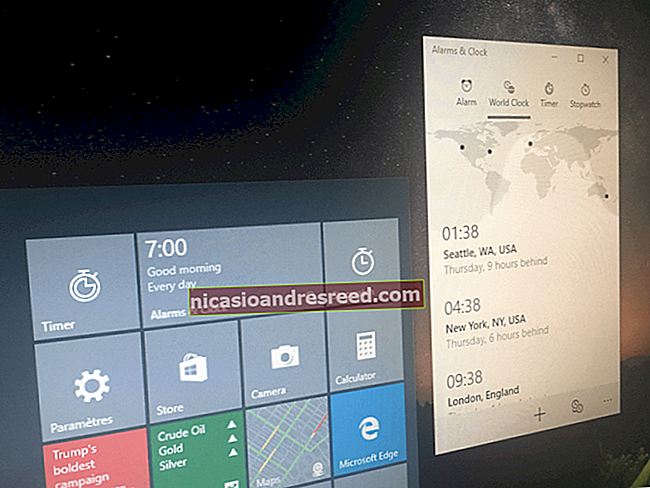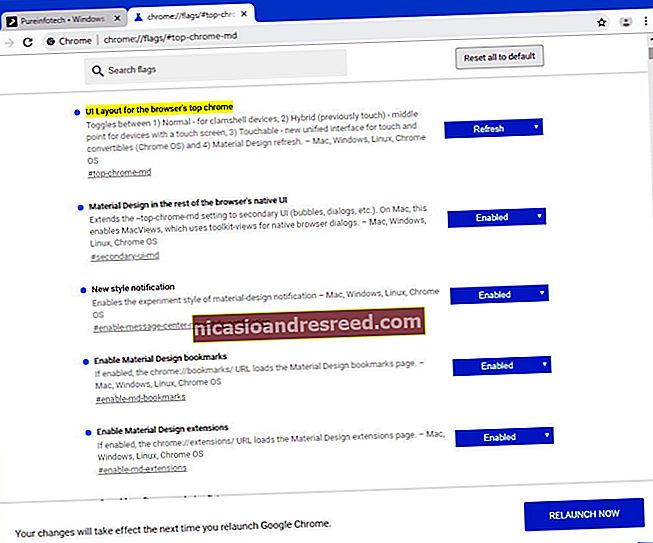Kuidas muuta Windowsi parooli

Teie Windowsi konto parool võib olla kohaliku kasutajakonto parool või sama parool nagu teie Microsofti konto. Ükskõik, mida te kasutate, saate seda seadete rakenduses muuta ja teise parooliga sisse logida.
Parooli saate muuta ka Microsofti veebisaidi kaudu (kui see on Microsofti konto) või sisselogimiskuval unustatud parooli.
Muutke oma parooli rakenduses Seaded
Parooli saate muuta rakenduses Seaded, olgu see siis kohaliku parool või Microsofti konto parool. Klõpsake nuppu Start ja valige menüü Start vasakul serval kuvatud ikoon „hammasratta“. See avab rakenduse Seaded.

Kui olete varem rakenduse Seaded kinnitanud, klõpsake tegumiribal hammasrattaikooni.
Kui avaneb rakendus Seaded, valige paan „Kontod”.

Rakendus avaneb vaikimisi valikule „Teie teave”. Klõpsake vasakul nupul „Sisselogimisvalikud”, millele järgneb paremal jaotises „Sisselogimisvalikud” toodud kirje „Parool”. Parooli kirje laieneb ja sisaldab nuppu „Muuda“, mida klõpsate jätkamiseks.

Oma identiteedi kontrollimiseks järgige juhiseid, näiteks vaadake näotuvastuskaamerat, pühkige sõrme või sisestage PIN-kood või parool. Kui olete kinnitanud, sisestage praegune parool ja uus parool.
Lõpetamiseks klõpsake nuppu „Järgmine“.

Muutke oma Microsofti konto parooli võrgus
Rakenduse Seaded sisselogimisvalikute aknad (Seaded> Kontod> Sisselogimissuvandid) pakuvad linki „Muuda oma Microsofti konto parooli“. Sisuliselt saadab see teid Bingisse, mis annab juhiseid oma parooli võrgus muutmiseks.

Esmalt logige ettevõtte veebisaidil oma Microsofti kontole sisse praeguse parooliga. Kui sait on laaditud, klõpsake ülaosas valikul „Turvalisus“. Järgmisel lehel näete valikut „Muuda parooli” ja linki „Muuda”.

Klõpsake sellel lingil, et sisestada oma praegune parool, millele järgneb uus parool (kaks korda). Lõpetamiseks klõpsake nuppu "Salvesta".

Muutke sisselogimiskuval oma parooli
See meetod algab alles pärast seda, kui unustatud parooli kasutades ei õnnestunud sisse logida. Kui vajutate sisestusklahvi ja esitate vale parooli, ilmub parooli sisestamise väljale link "Lähtesta parool". Klõpsake linki.

Windows palub teil oma isikut kinnitada. Kui kasutate Microsofti kontot, peate võib-olla esitama koodi, mis saadetakse teie kontoga seotud telefoninumbrile. Kui olete kohaliku konto jaoks seadistanud turvaküsimused, peate neile küsimustele vastama.

Pärast teabe esitamist klõpsake loomiseks noolenuppu ja seejärel kinnitage oma uus parool.